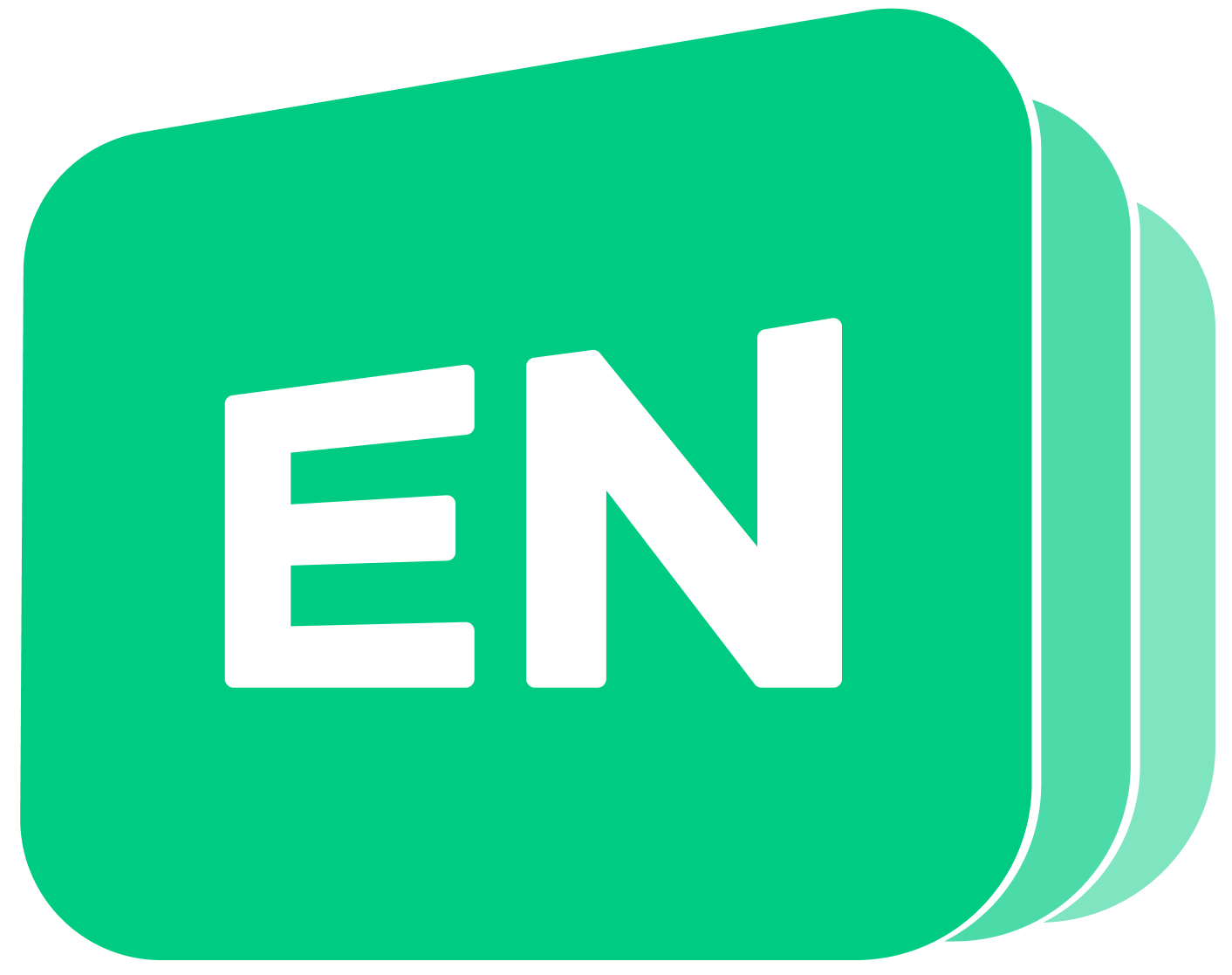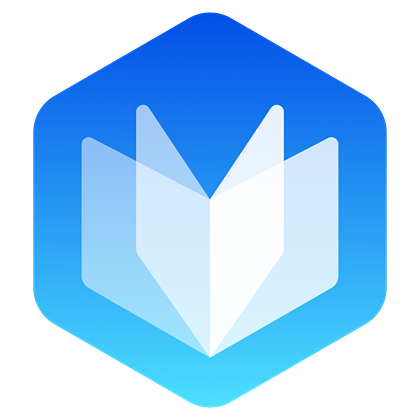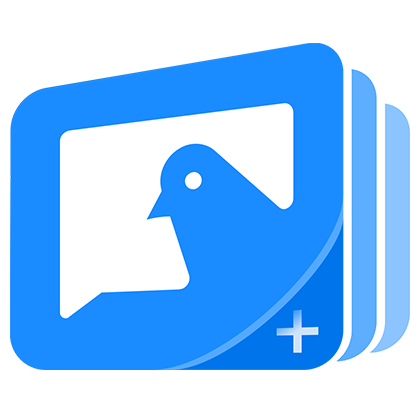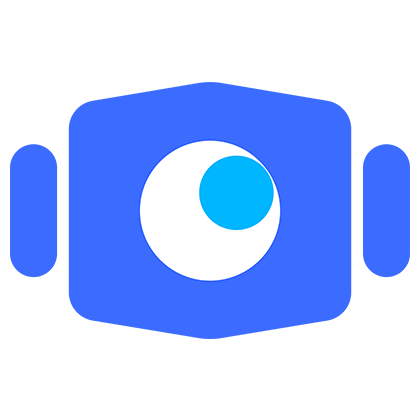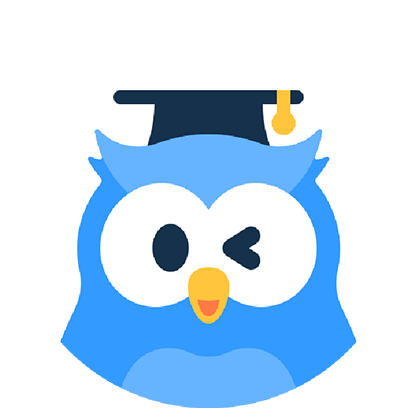希沃云屏发布视频和图片的容量是多少?
尊敬的客户,您好,希沃云屏后台端上传视频资源大小限制在800M;图片建议上传1920*1080或3840 * 2160。
希沃云屏支持动态图片吗?
尊敬的客户,您好,希沃云屏暂时不支持动态图片。
如何使用u盘在云屏播放图片?
尊敬的客户,您好,为您提供相关操作步骤,请您尝试:
① 按遥控器的【INFO】,来到这个页面,选择【返回桌面】
②把要播放的图片保存到U 盘,然后把U盘插入到云屏背部的USB接口上
③来到桌面,选择【文件管理器】,再选择【U盘】
④找到你要播放的文件图片,打开即可播放,约一分钟播放一张
没有遥控器如何调试云屏吗?
尊敬的客户,您好,在云屏背部或底部插入鼠标,即可使用。
云屏如何在设备端升级?
尊敬的客户,您好,云屏软件升级分为自动更新和手动更新。
更新前提:设备能正常联网
一、自动更新
第一步:开机后,云屏应用自动启动;
第二步:等待1分钟,软件将自动检查版本更新;
注:如有软件更新,系统会自动下载,结合网络情况和软件大小因素,软件下载时间不等。下载过程并不影响云屏使用。
第三步:云屏侧边栏中查看更新进度;
操作方法:使用云屏遥控器“设置”-“更新”查看版本信息。
注:更新至96%时,软件会自定解压安装包并进行软件安装。
第四步:安装完成后,应用自动重新启动。
点击“版本更新”,系统自动检查最新版本。
发现更新包后,系统自动下载安装包软件。更新至96%时会自动进行解包安装。
第五步:安装完成后,应用会自动重启,此时已升级至最新版本。
安装注意:
1.查看是否更新成功?使用云屏遥控器“设置”-“更新”查看版本信息。
2.如遇到版本号与最新版本不符,但是文案提示“已更新至最新版本”,此时重启设备,再等待一会可解决。
二、手动更新
第一步:开机后,云屏应用自动启动;
第二步:从侧边栏手动更新;
操作方法:使用云屏遥控器进入云屏“设置”,进入“更新”菜单,进入“版本更新”。

扫一扫,和我们保持联系
每日8:00~20:00,希沃人工客服在线服务,AI机器人24小时应答